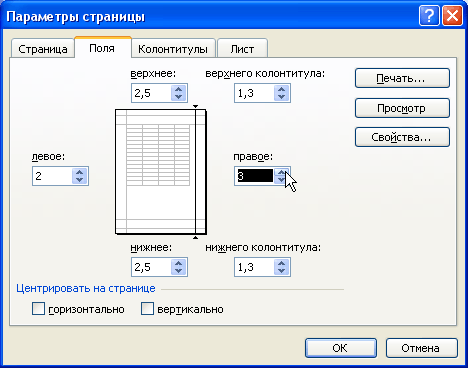Как настраивать поля
Вы уже знаете, как путем изменения расположения текста и масштаба печати, а также удаления и вставки разделителей страниц, можно перестраивать данные на страницах, выводимых на печать. Еще один способ управления расположением текста состоит в изменении величины полей – т.е. расстояний от краев листа до печати данных. В Excel поля можно изменять с помощью параметров диалогового окна Параметры страницы или перетаскивая поля с помощью мыши в режиме предварительного просмотра. Метод перетаскивания более нагляден – сразу можно увидеть результат выполняемых действий, но он может оказаться менее точным. Диалоговое окно Параметры страницы содержит также удобные функции центрирования данных на странице.
- Войдите в рабочую таблицу, в которой нужно изменить поля, и в меню Файл выберите команду Параметры страницы. Если вы находитесь в режиме предварительного просмотра, достаточно щелкнуть на кнопке Страница.
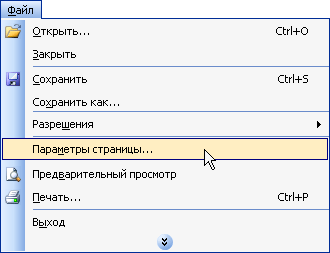
- Щелкните на вкладке Поля в верхней части диалогового окна Параметры страницы. Обратите внимание, что верхнее и нижнее поля равны 2.5 см, а левое и правое – 2 см. Эти значения устанавливаются в Excel по умолчанию.
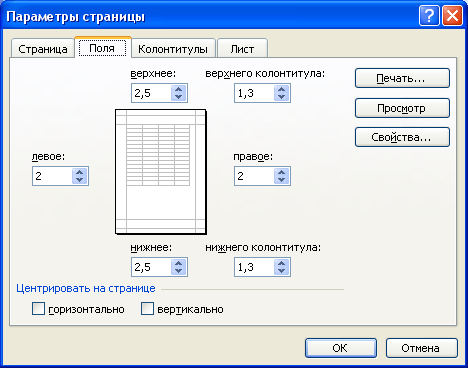
- Чтобы изменить величину полей, введите новые значения в полях верхние, нижнее, левое и правое. Для изменения параметров на 0.5 см можно также щелкнуть на стрелках настройки.